Divinity: Original Sin 2, ett rollspel utvecklat och utgivet av Larian Studios, är en uppföljare till det första spelet i serien. Det ger spelare möjligheten att utforska världen antingen ensamma eller tillsammans med upp till tre vänner. Spelet är starkt influerat av Dungeons & Dragons, känt för sitt djupa rollspelsystem. Denna artikel beskriver hur man installerar och spelar det på Linux.
Spela Divinity: Original Sin 2 på Linux
Divinity: Original Sin 2 fungerar väl på Linux, vilket bekräftas av dess ”guld”-betyg på ProtonDB. Det kräver dock att Steam och Proton används. Följ dessa steg för att komma igång:
För att börja, öppna en terminal på ditt Linux-system. Detta kan oftast göras genom att trycka på Ctrl + Alt + T eller genom att söka efter ”Terminal” i applikationsmenyn.
När terminalen är öppen, använd instruktionerna nedan som matchar din Linux-distribution.
Installationsanvisningar per distribution
Ubuntu
Steam är tillgängligt i de officiella Ubuntu-arkiven. Använd följande kommando för att installera:
sudo apt install steam
Debian
För Debian behöver du ladda ner DEB-paketet från Steams webbplats. Använd detta kommando:
wget https://steamcdn-a.akamaihd.net/client/installer/steam.deb
När nedladdningen är klar, installera Steam med:
sudo dpkg -i steam.deb
Efter installationen, fixa eventuella beroenden med:
sudo apt-get install -f
Arch Linux
Steam finns i ”multilib”-arkivet i Arch Linux. Kontrollera först att arkivet är aktiverat genom att redigera /etc/pacman.conf (kräver root-privilegier).
Ta bort #-tecknen från raderna för ”multilib” i filen. Spara ändringarna och stäng filen.
Uppdatera Pacman-databasen med:
sudo pacman -Syy
Installera Steam med:
sudo pacman -S steam
Fedora/OpenSUSE
Steam kan installeras via de inbyggda programförråden, men Flatpak rekommenderas för en bättre upplevelse. Följ instruktionerna för Flatpak.
Flatpak
Efter att Flatpak runtime är installerat, använd dessa kommandon för att installera Steam:
flatpak remote-add --if-not-exists flathub https://flathub.org/repo/flathub.flatpakrepo
flatpak install flathub com.valvesoftware.Steam
När Steam är installerat och igång, logga in med dina uppgifter och följ stegen nedan för att spela Divinity: Original Sin 2.
Steg 1: Gå till ”Steam”-menyn, välj ”Inställningar”. Klicka på ”Steam Play” och aktivera Proton genom att markera de relevanta rutorna.
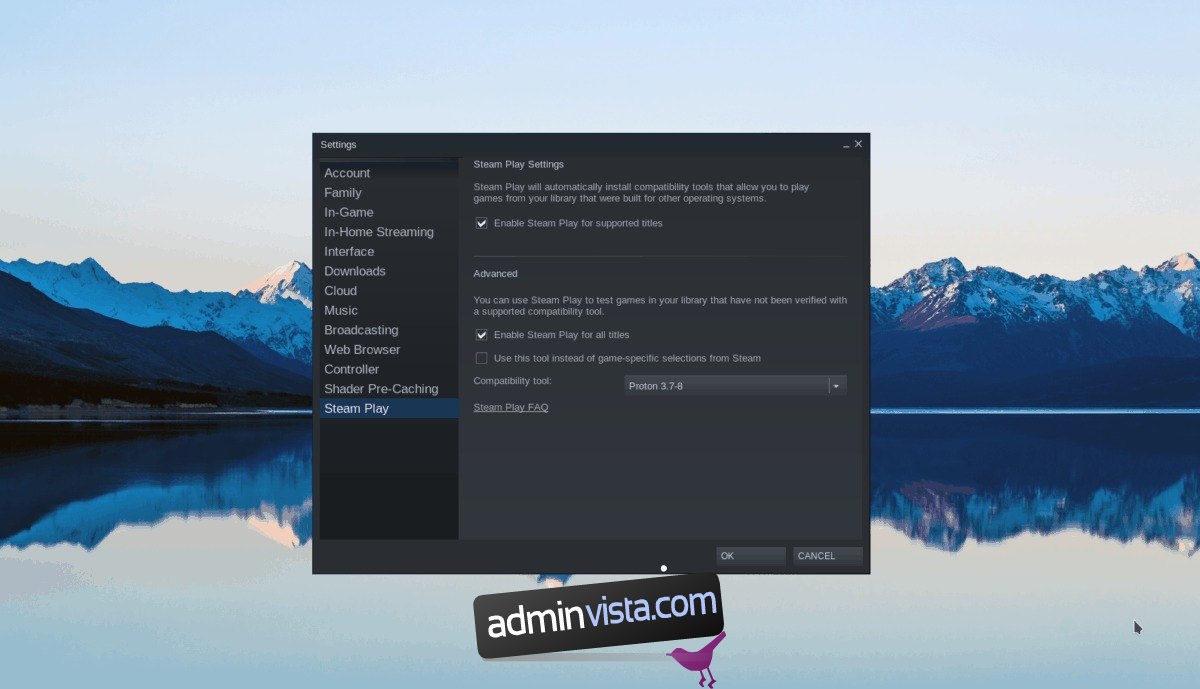
Klicka sedan på ”Butik” för att komma till Steam Store. Använd sökrutan och sök efter ”Divinity: Original Sin 2”.
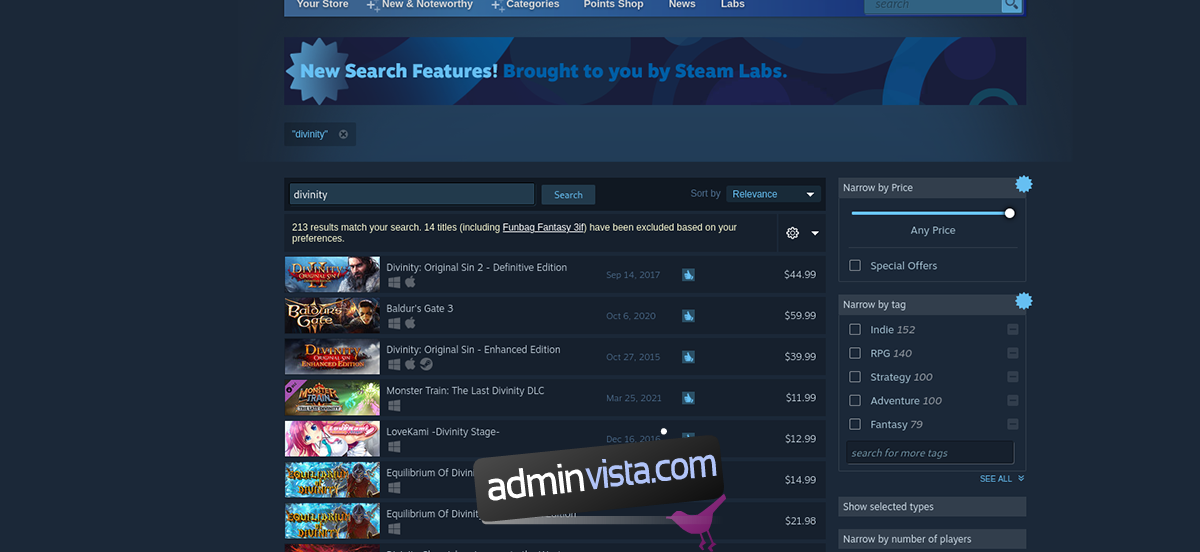
Steg 2: Klicka på ”Divinity: Original Sin 2” i sökresultaten för att komma till spelets sida.
Lägg till spelet i varukorgen genom att klicka på ”Lägg till i kundvagn”-knappen och genomför köpet. Gå sedan till ditt bibliotek.
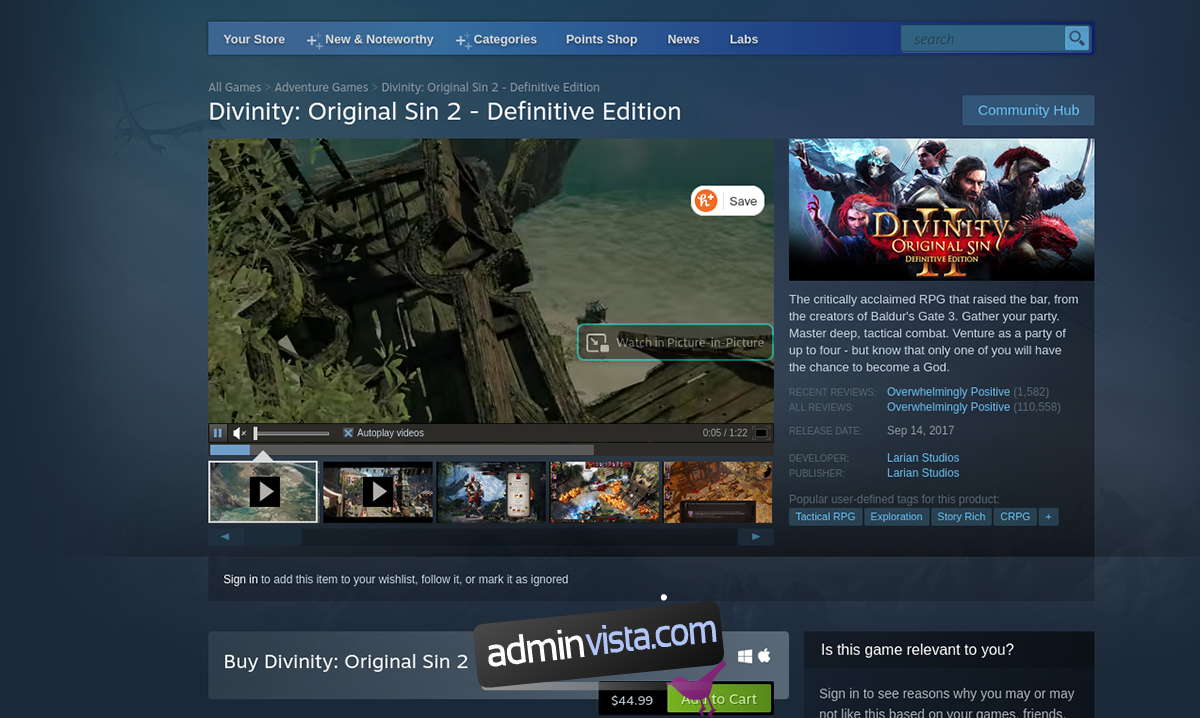
Steg 3: I spelbiblioteket, sök efter ”Divinity 2”. Högerklicka på spelet och välj ”Egenskaper”. Gå till avsnittet ”Kompatibilitet”.
Steg 4: Markera rutan för att tvinga ett specifikt Steam Play-kompatibilitetsverktyg och välj ”Proton 6.3-6”.

Stäng Egenskaper-fönstret, klicka på ”Installera” och sedan ”Spela” när installationen är klar.